- Mwandishi Abigail Brown [email protected].
- Public 2023-12-17 07:02.
- Mwisho uliobadilishwa 2025-01-24 12:25.
Unachotakiwa Kujua
- Pakua/sakinisha: Tafuta "Microsoft Edge" kwenye Google Play Store > pakua > ingia ukitumia akaunti ya Microsoft.
- Sawazisha: Kwenye Kompyuta chagua ikoni ya Windows > Wasifu > Badilisha mipangilio ya akaunti > Sawazisha mipangilio yako > washa.
- Inayofuata: Kwenye kifaa cha Android chagua Zaidi > Mipangilio > Akaunti >> Sawazisha > washa.
Makala haya yanafafanua jinsi ya kusakinisha kivinjari cha Microsoft Edge kwenye simu au kompyuta kibao ya Android inayotumia Android 4.4 (KitKat) na matoleo mapya zaidi.
Jinsi ya Kupakua na Kusakinisha Microsoft Edge kwa Android
Tafuta Microsoft Edge katika Duka la Google Play ili kupakua na kusakinisha programu ya Edge kwa Android. Unapofungua programu, utaombwa kuingia ukitumia akaunti ya Microsoft. Iwapo huna, chagua Ruka Kisha unaombwa kutoa ruhusa za programu, na una chaguo la kufanya Edge kuwa kivinjari chaguo-msingi ambacho hufunguliwa unapogusa wavuti. kiungo.
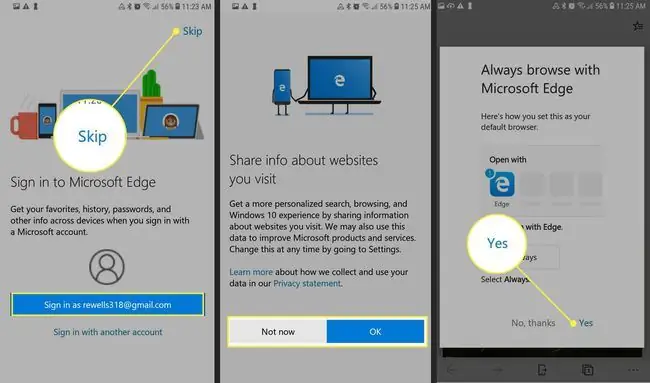
Jinsi ya Kusawazisha Microsoft Edge kote kwenye Vifaa
Hivi ndivyo jinsi ya kusawazisha orodha yako ya kusoma, historia, vipendwa na vialamisho kwenye vifaa vyote:
-
Kwenye Kompyuta yako ya Windows, chagua aikoni ya Windows katika kona ya chini kushoto. Chagua aikoni yako ya wasifu, kisha uchague Badilisha mipangilio ya akaunti.

Image -
Chagua Sawazisha mipangilio yako.

Image -
Geuza mipangilio ya Usawazishaji badilisha hadi Washa..

Image - Kwenye kifaa chako cha Android, chagua Zaidi > Mipangilio.
- Gonga akaunti yako.
-
Chagua Sawazisha na ugeuze swichi hadi Washa..

Image
Shiriki na Endelea kwenye PC
Kuweka kushiriki maudhui kupitia Endelea kwenye Kompyuta pia kunahitaji hatua za ziada:
-
Kwenye Kompyuta yako ya Windows, chagua aikoni ya Windows, kisha uchague gia ili kufungua Mipangiliomenyu.

Image -
Chagua Simu.

Image -
Chagua Ongeza simu.

Image -
Chagua Android, kisha uchague Endelea.

Image -
Weka nambari yako ya simu, kisha uchague Tuma. Microsoft hutuma kiungo katika ujumbe mfupi kwa simu yako ya Android.

Image - Kwenye simu yako ya Android, tafuta maandishi, kisha uguse kiungo. Hii itafungua ukurasa wa upakuaji wa programu ya Microsoft Phone Companion katika Google Play.
- Chagua Sakinisha.
-
Fungua programu ya Uzinduzi wa Microsoft na uingie ukitumia akaunti yako ya Microsoft, kisha ufuate madokezo ili kutoa ruhusa kwa programu.

Image - Unapoombwa kusanidi programu kwenye Kompyuta yako, chagua Kompyuta yangu iko tayari.
-
Chagua Ruhusu > Nimemaliza.

Image
Sasa unaweza kufikia kivinjari cha Edge kwenye simu na Kompyuta yako ukitumia akaunti yako ya Microsoft kwenye vifaa vyote viwili. Katika mipangilio ya Windows 10, unapaswa sasa kuona simu yako ikiwa imeorodheshwa chini ya Simu zilizounganishwa..
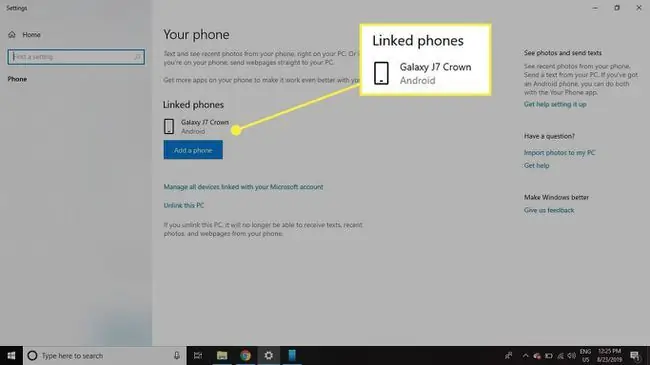
Edge ya Android dhidi ya Edge ya Vipengele vya Windows
Mbali na utafutaji wa sauti unaosaidiwa na Cortana na kuvinjari kwa hali fiche katika hali ya faragha, Edge for Android hutumia vipengele vingi sawa na Edge ya Windows.
Adblock Plus
Microsoft ilishirikiana na Adblock Plus kuunda programu ya kuzuia matangazo ya Edge. Kipengele cha Adblock Plus cha Edge sio kiendelezi au programu ya mtu wa tatu. Badala yake, imejengwa ndani ya kivinjari cha Android. Gusa viduara (…) katika kona ya chini kulia ya Ukingo na uchague Mipangilio >Vizuizi vya maudhui ili kuwasha na kuzima Adblock Plus.
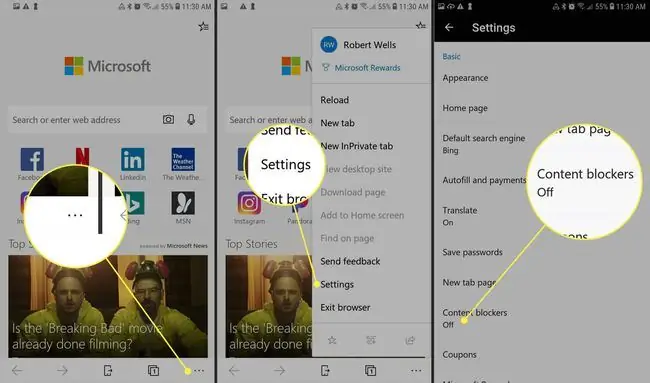
Mwonekano wa Kusoma
Kipengele hiki huondoa matangazo na vipengele vingine vinavyokuzuia unaposoma mtandaoni. Ikiwa ukurasa wa wavuti unatumia Mwonekano wa Kusoma, unaona aikoni ya kitabu wazi kando ya upau wa URL. Ichague ili kubadilisha mionekano. Picha ya kichwa inabaki kuonekana. Michoro nyingine, wijeti, na fonti zenye mtindo hubadilishwa na maandishi wazi.
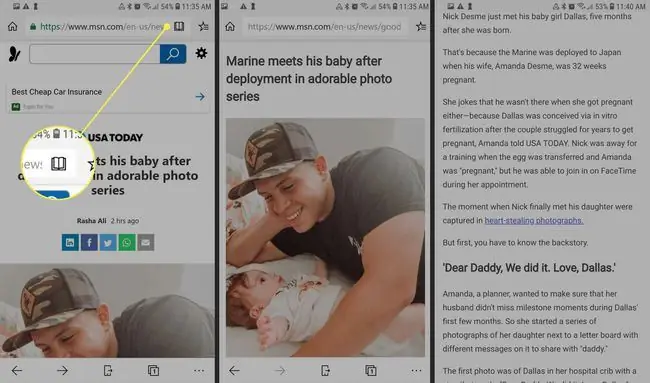
Orodha ya Kusoma
Kipengele cha Orodha ya Kusoma huhifadhi kurasa za wavuti zinazovutia au makala utakazopata kusoma baadaye. Chagua aikoni ya Hub kando ya upau wa URL (inaonekana kama nyota yenye mistari mitatu ikitoka), chagua ikoni ya Orodha ya Kusoma (mrundikano wa vitabu), kisha uchague ukurasa wa wavuti ili kuuongeza kwenye orodha yako ya kusoma.
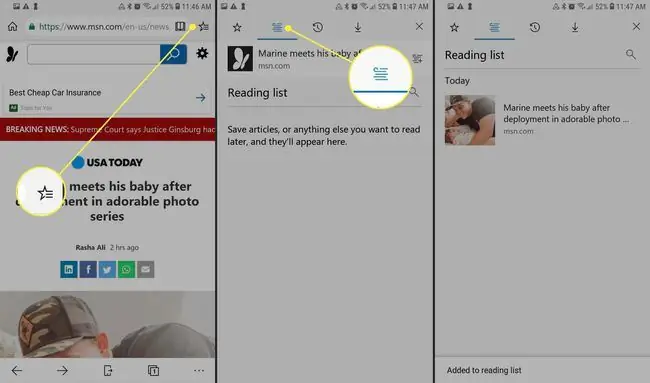
Endelea kwenye PC
Kwa kuwezesha Endelea kwenye Kompyuta, unaweza kuvinjari wavuti kwenye Edge kwa Windows 10 kutoka mahali ulipoachia kwenye Edge ya Android. Kabla ya kunufaika na kipengele hiki, sakinisha Usasisho wa Waundaji wa Kuanguka kwa Windows 10 kwenye Kompyuta yako. Utahitaji pia kutumia Edge kwa Windows 10 kuunganisha simu yako na akaunti yako ya Microsoft kwa kutumia mchakato wa hatua nyingi. Mchakato huu unahitaji upakue programu inayoitwa Microsoft Launcher ya Android.






